Як зменшити гучність у Zoom, Google Meet і Microsoft Teams

Програми для відеодзвінків стали найважливішою частиною віддаленої роботи та навчання. Досліджуйте, як зменшити гучність у Zoom, Google Meet та Microsoft Teams.
Регулювання гучності — одна з тих речей, на які ми не звертаємо уваги, доки воно не перестане працювати належним чином. Одного разу ви насолоджуєтеся своїм улюбленим шоу, а наступного — звук настільки тихий, що ви не можете розібрати діалог. Або ви граєте у відеогру й виявляєте, що не можете зосередитися на дії, тому що телевізор видає звукові ефекти надто голосно.

Єдина проблема, пов’язана з гучністю, яка більше розчаровує, ніж безконтрольне регулювання гучності, полягає в тому, що неможливо нічого з цим зробити. На щастя, якщо у вас виникли подібні проблеми з телевізором LG, ця стаття дасть вам можливі рішення.
Проблеми з дистанційним керуванням гучністю
Коли ви помічаєте, що ваш телевізор LG самостійно «регулює» гучність, першою ділянкою, яку потрібно перевірити, є пульт дистанційного керування. Виявлення проблеми за допомогою пульта дистанційного керування буде відносно простим: або він збільшить або зменшить гучність без вашого введення, або він взагалі не працюватиме.
Звичайно, останню проблему набагато легше діагностувати: натисніть кнопки гучності (або будь-які інші кнопки, якщо на те пішло) і подивіться, чи відбудеться бажана дія. Якщо цього не відбувається, ваш пульт зламаний або потребує заміни батареї.
Щоб визначити, чи пульт дистанційного керування почав видавати команди без вашого введення, просто вийміть батарейки. Якщо проблеми зникають, винен, дійсно, пульт.
Виправлення несправності пульта дистанційного керування
Припустімо, ви визначили, що ваш пульт не працює, і хочете спробувати полагодити гаджет самостійно. У такому випадку перше, що потрібно зробити, це вийняти батареї та утримувати кнопку живлення. Через хвилину відпустіть кнопку та вставте батареї назад – це має скинути налаштування пульта дистанційного керування.
Реально кажучи, наведений вище метод у багатьох випадках не спрацює. Однак спробувати варто, на випадок, якщо схеми у вашому пульті трохи «заплуталися». Якщо перший спосіб не працює, ви можете спробувати вирішити набагато більш імовірну проблему – кнопки застрягли через забруднення пульта.
Причина такої ймовірності проста: незалежно від того, наскільки чистим є ваш дім, пил є всюди, і він може легко накопичуватися в пульті дистанційного керування. Крім того, вам буде важко знайти будинок, де б хоча б трохи води, соку чи іншої рідини не потрапило до пульта від телевізора.
Щоб спробувати вирішити цю проблему, ви можете відкрити пульт і очистити його. Процес відносно простий – єдине, про що вам потрібно пам’ятати, це не застосовувати занадто багато сили:





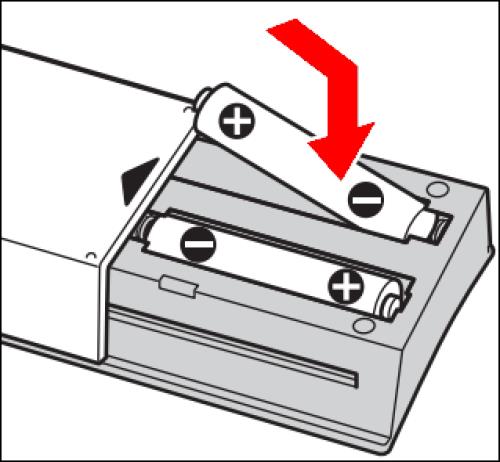
Одне важливе зауваження тут — не вживати занадто багато алкоголю. Нанесіть стільки рідини, щоб тканина була вологою – ні в якому разі з неї не повинен стікати спирт. Якщо на пульт дистанційного керування все одно потрапило занадто багато спирту, не збирайте його, поки він мокрий. Замість цього спочатку дайте спирту висохнути.
Нарешті, якщо жоден із методів не працює, а ваш пульт усе ще відмовляється працювати належним чином, можливо, настав час знайти заміну. На щастя, у цьому відношенні не буде браку варіантів. Ви можете придбати новий оригінальний пульт дистанційного керування LG, купити універсальний або навіть отримати програму дистанційного керування для свого смартфона, якщо він має інфрачервоний зв’язок.
Спотворення звуку
Виникнення проблем із пультом дистанційного керування телевізором може бути неприємним, але це може здатися невеликою проблемою порівняно з несправностями самого телевізора. І якщо звук вашого телевізора спотворений, це саме те, з чим ви можете мати справу.
Спотворення звуку можуть бути наслідком несправності аудіосхеми, і та сама проблема може бути причиною неналежного регулювання гучності. Щоб перевірити, чи корінь проблеми в ланцюгах, перше, що вам потрібно зробити, це вимкнути всі зовнішні динаміки, які ви могли підключити до телевізора. Це допоможе усунути будь-яку плутанину щодо того, де може виникнути проблема.
Коли звук надходить виключно з динаміків телевізора, настав час провести аудіотест. Ось як це зробити на телевізорі LG:

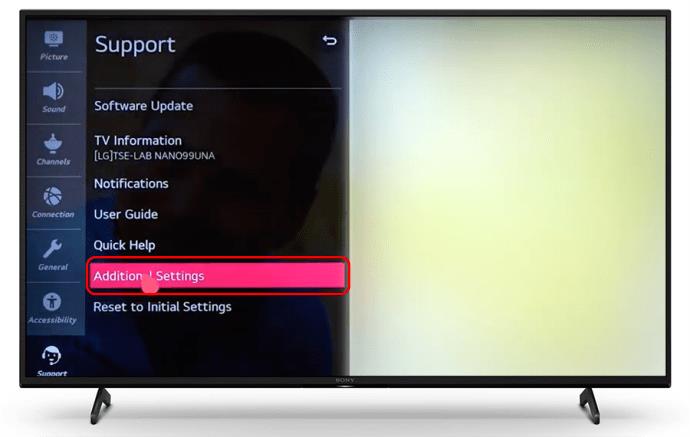
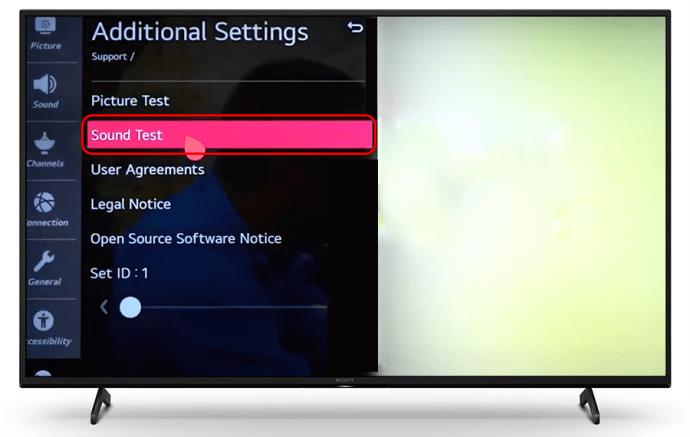


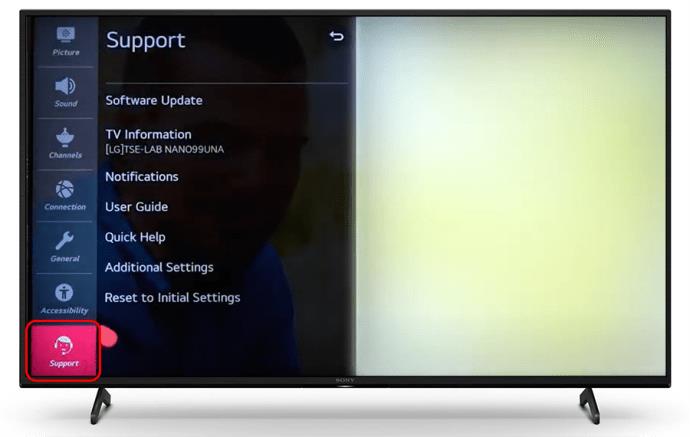
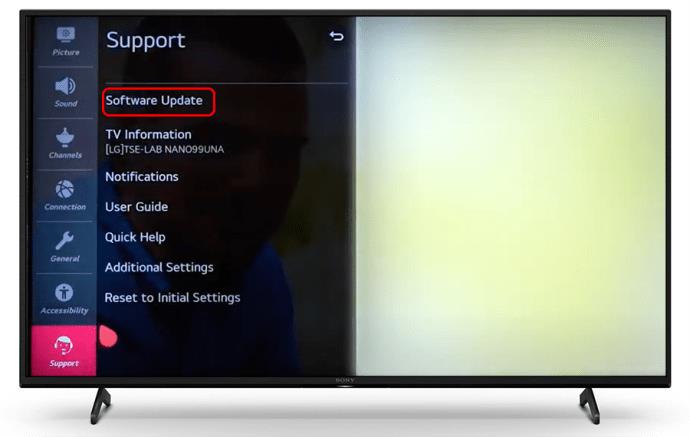

Якщо проблеми зі звуком не зникнуть після оновлення телевізора, швидше за все, вам доведеться віднести пристрій у сервісний центр для ремонту.
Немає звуку або немає контролю над гучністю
Якщо ваш телевізор взагалі не відтворює звук, проблема може виникати з кількох джерел. Перш ніж запропонувати відповідні рішення, розглянемо деякі можливі причини:
Ці проблеми, ймовірніше, виникнуть, якщо ви використовуєте телевізор разом із зовнішнім джерелом, наприклад, ігровою приставкою. Якщо задіяно інший пристрій, перше, що вам слід перевірити, чи активовано звук і на телевізорі, і на іншому пристрої.
Якщо звук увімкнено, перегляньте вихідні та вхідні налаштування телевізора, щоб перевірити, чи вибрано правильні параметри. Конкретні налаштування для цього відрізнятимуться залежно від моделі, але вам слід шукати параметри аудіо або звуку в головному меню.
Почніть із вибору внутрішнього динаміка як основного виходу. Це дозволить відтворювати звук через сам телевізор, а не через зовнішній пристрій. Якщо це не дає результатів, перевірте, чи вибрано правильний вхід. Хоча ваш телевізор повинен автоматично визначати правильні налаштування входу та виходу, інколи автоматичні рішення не працюють ідеально під час підключення кількох пристроїв.
Якщо всі налаштування програмного забезпечення в порядку, останнє, що потрібно перевірити, це роз’єми та аудіокабелі. Спробуйте замінити їх, щоб перевірити, чи ввімкнено звук на вашому телевізорі. Якщо після цього нічого не відбувається, єдиним життєздатним рішенням може бути відправка пристрою в ремонтну майстерню.
З іншого боку, ваш телевізор LG може намагатися регулювати звук самостійно через неправильну конфігурацію. Якщо ви не впевнені, що таке налаштування, спробуйте скинути заводські налаштування.
Перш ніж перейти до цієї опції, майте на увазі, що скидання налаштувань телевізора до налаштувань за замовчуванням призведе до видалення всіх ваших облікових записів, даних і програм. Маючи це на увазі, створіть резервну копію всього, перш ніж продовжити. Потім виконайте наступні дії:


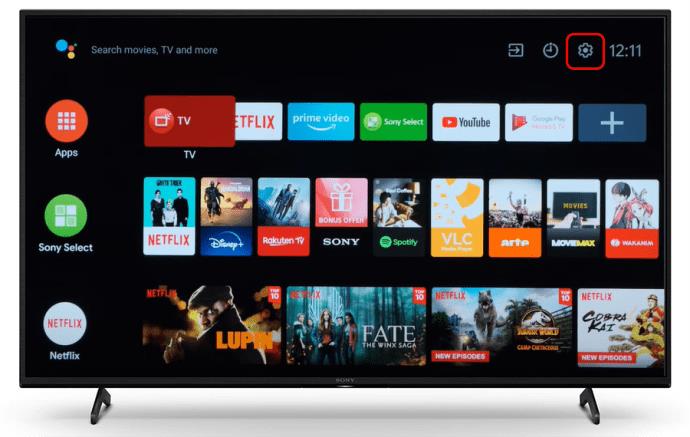
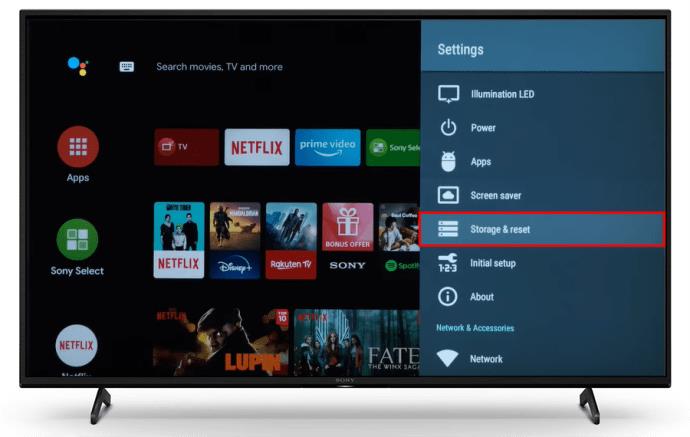
Якщо повернення до заводських налаштувань не вирішить проблему, вам потрібно буде звернутися до сервісної служби.
Нехай ваш телевізор LG звучить так, як вам подобається
Виправлення проблем зі звуком і гучністю може бути складним, особливо якщо ви використовуєте зовнішні пристрої. У деяких випадках виявити причину проблеми може бути складніше, ніж її вирішити. Сподіваємось, ця стаття допоможе вам знайти та вирішити проблеми, пов’язані з непрацюючою гучністю телевізора LG, і ви знову зможете насолоджуватися улюбленим вмістом із правильним звуком.
Яка проблема з гучністю або звуком виникла на телевізорі LG? Ви могли вирішити проблему самостійно чи вам довелося викликати ремонтну службу? Повідомте нам у розділі коментарів нижче.
Програми для відеодзвінків стали найважливішою частиною віддаленої роботи та навчання. Досліджуйте, як зменшити гучність у Zoom, Google Meet та Microsoft Teams.
Дізнайтеся, як налаштувати мобільну точку доступу в Windows 10. Цей посібник надає детальне пояснення процесу з урахуванням безпеки та ефективного використання.
Досліджуйте, як налаштувати налаштування конфіденційності в Windows 10 для забезпечення безпеки ваших персональних даних.
Дізнайтеся, як заборонити людям позначати вас у Facebook та захистити свою конфіденційність. Простий покроковий посібник для безпеки у соцмережах.
Пам’ятаєте часи, коли Bluetooth був проблемою? Тепер ви можете ефективно обмінюватися файлами через Windows 10 за допомогою Bluetooth. Дізнайтеся, як це зробити швидко і легко.
Ось посібник про те, як змінити тему, кольори та інші елементи в Windows 11, щоб створити чудовий робочий стіл.
Детальна інструкція про те, як завантажити Google Meet на ваш ПК, Mac або Chromebook для зручного використання.
Детальний огляд процесу налаштування VPN в Windows 10 для безпечного та анонімного Інтернет-серфінгу.
Ось як ви можете отримати максимальну віддачу від Microsoft Rewards для Windows, Xbox, Mobile, покупок і багато іншого.
Оскільки продуктивність і доступність бездротових периферійних пристроїв продовжують зростати, Bluetooth стає все більш поширеною функцією на ПК з Windows. Досліджуйте, як підключити та використовувати Bluetooth.








